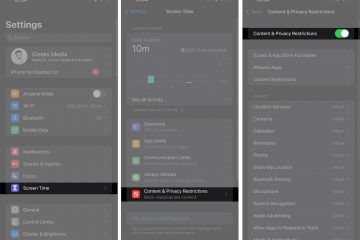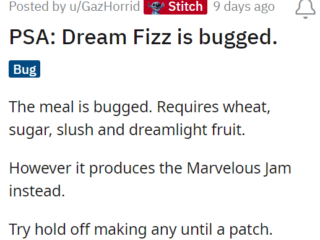ChatGPT representa un avance significativo en el campo de la inteligencia artificial. Sin embargo, como cualquier tecnología, no está exenta de experimentar problemas ocasionales.
Recientemente, varios usuarios informaron haber encontrado un”Error de acceso denegado”, que impide el acceso al sitio web de ChatGPT.
Si también se enfrenta a este error, no se preocupe. Esta guía ofrece múltiples soluciones para ayudarlo a resolver el problema.
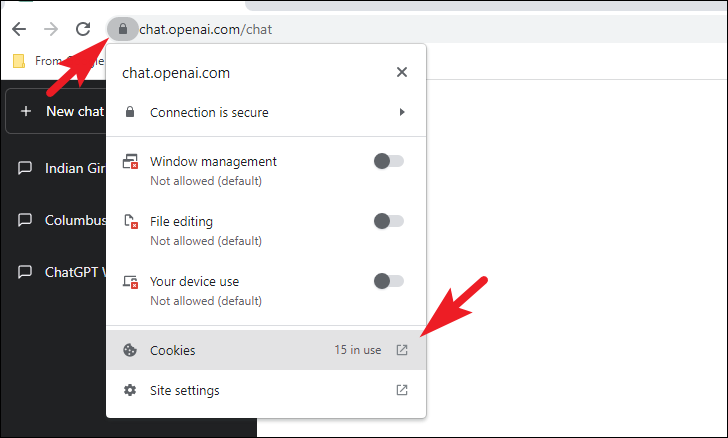
Antes de sumergirse en los pasos de solución de problemas, es crucial comprender la causa raíz del problema. Comprender el problema subyacente le permitirá abordar la situación de manera más efectiva.
¿Qué es el error 1020 de acceso denegado de ChatGPT y cuáles son sus causas?
Como su nombre lo indica, este error evita le impida acceder a ChatGPT. La causa podría provenir de varios factores. Por ejemplo, es posible que esté usando una VPN que bloqueó el sitio web o que la seguridad de ChatGPT, que administra Cloudflare, está marcando como maliciosa.
Además, las cookies del navegador pueden estar contribuyendo al problema. Otra causa potencial son las múltiples solicitudes de acceso que se originan desde la misma dirección IP. Alternativamente, los problemas de conectividad podrían estar relacionados con su ISP o proveedores de API.
Afortunadamente, estos problemas a menudo se pueden resolver de forma rápida e independiente, requiriendo solo unos pocos pasos de su parte.
1. Borrar cookies para ChatGPT
💡
El siguiente proceso se muestra utilizando el navegador Google Chrome. Sin embargo, sigue siendo el mismo para los navegadores Firefox, Edge y Brave.
Dirígete a chat.openai.com usando tu navegador preferido. Luego, haga clic en el icono de’Bloquear’en la barra de direcciones. A continuación, haga clic en la opción’Cookies’, que traerá una ventana superpuesta a su pantalla.
Después de eso, haga clic en una cookie para seleccionar y luego haga clic en el botón’Eliminar’. Repita este proceso para cada galleta.
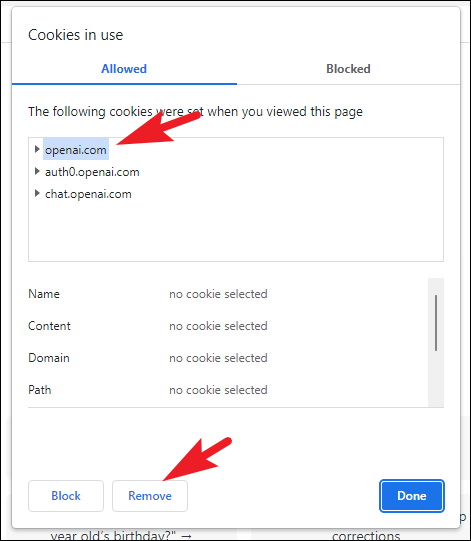
Puede también borre las cookies del menú Configuración, haga clic en el menú’Kebab/Hamburguesa’y luego seleccione la opción’Configuración’.
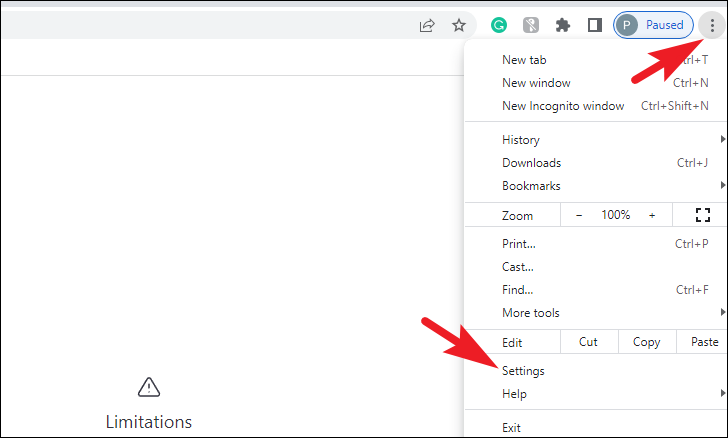
Luego, haga clic en la opción’Privacidad y seguridad’en la barra lateral izquierda.
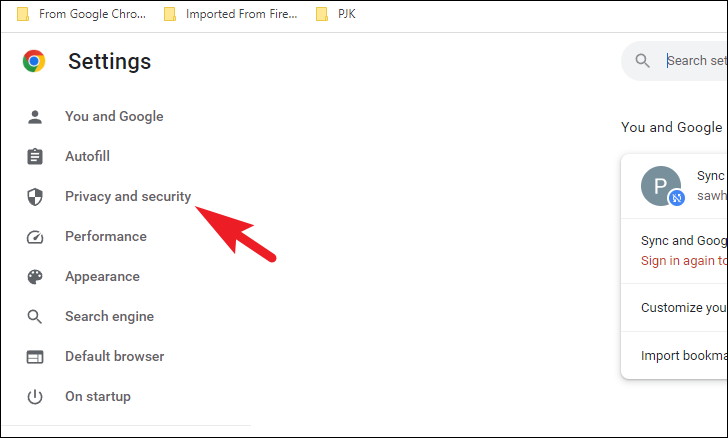
A continuación, haga clic en el mosaico”Cookies y otros datos del sitio”para continuar.
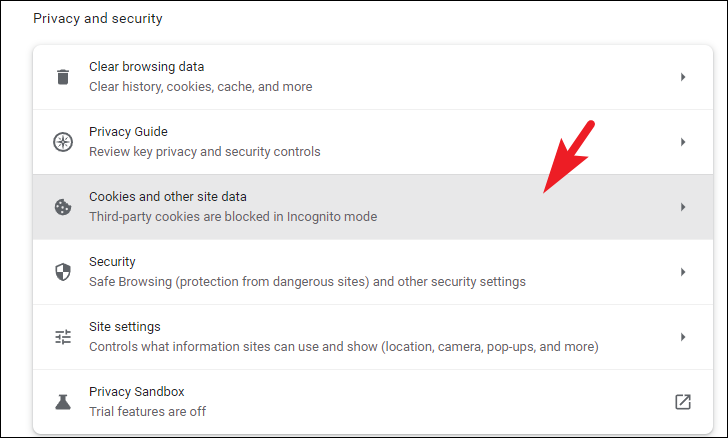
Luego haga clic en el Opción’Ver todos los datos y permisos del sitio’.
En la siguiente pantalla, puede desplazarse manualmente o usar el campo’Buscar’en la esquina superior derecha para ubicar las cookies’ChatGPT’. Simplemente escriba openai.com en el cuadro de búsqueda.
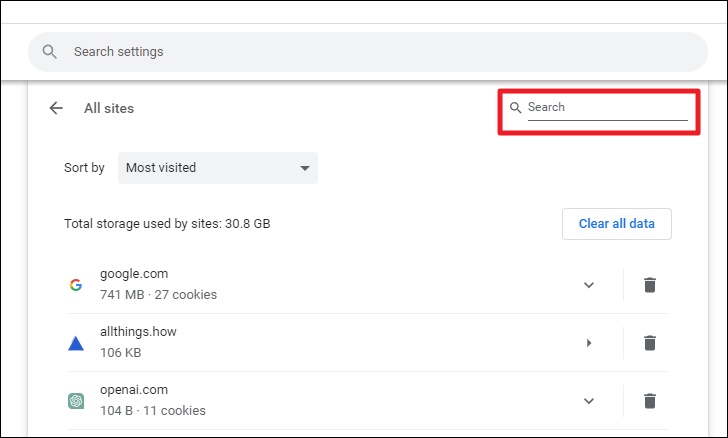
Una vez que haya localizado las cookies, haga clic en el ícono’Papelera’al lado y se eliminarán todas las cookies.
2. Verifique el estado del servidor OpenAI
Si no funcionó borrar las cookies, también puede verificar el estado del servidor OpenAI. estado del servidor para descartar cualquier posibilidad de que ChatGPT no esté operativo.
Primero, diríjase a la página de estado de OpenAI usando su navegador preferido y verifique si hay interrupciones. La interrupción se indica mediante barras rojas en la línea de tiempo. Pasa el cursor sobre ellos para obtener más información sobre la interrupción.
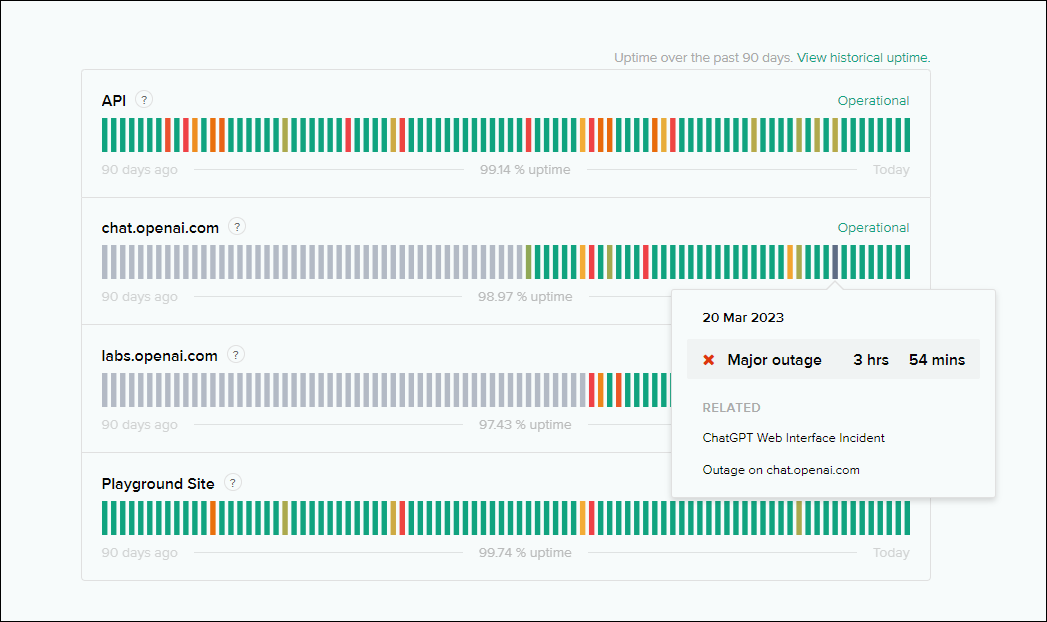
Si se detecta una interrupción, espere hasta que los desarrolladores la arreglen y luego acceda a ChatGPT. No debería tener problemas.
Estado de OpenAI
Bienvenido a la casa de OpenAI para obtener datos históricos y en tiempo real sobre el rendimiento del sistema.
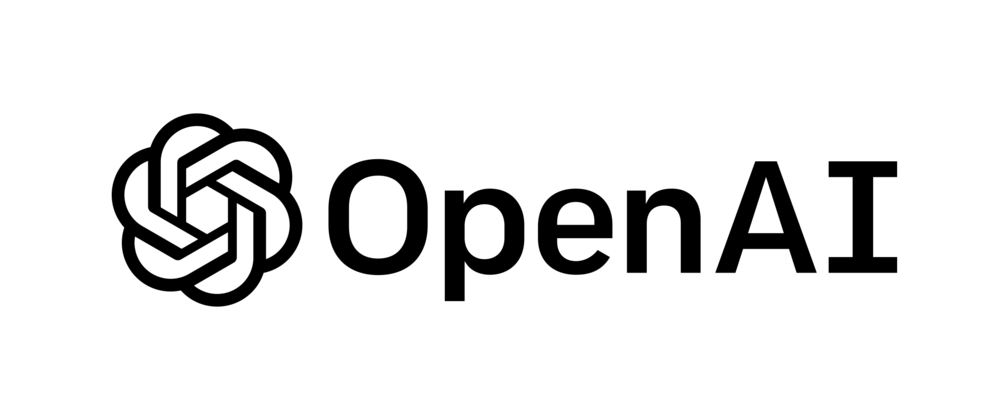
3. Deshabilitar VPN
Una VPN puede bloquear su acceso a ChatGPT si las medidas de seguridad del sitio web lo señalan. Para solucionar esto, puede apagar la VPN en su computadora y ver si obtiene acceso al sitio web de ChatGPT.
Primero, diríjase al menú Inicio y haga clic en el icono de mosaico’Configuración’.
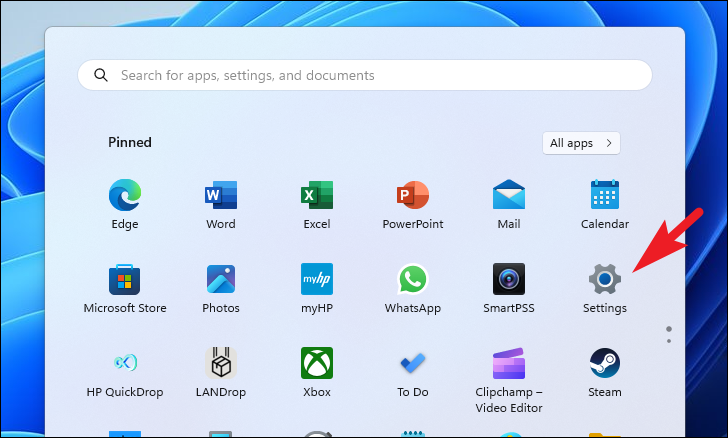
En la pantalla de configuración de Windows, haga clic en la opción’Red e Internet’en la barra lateral izquierda.
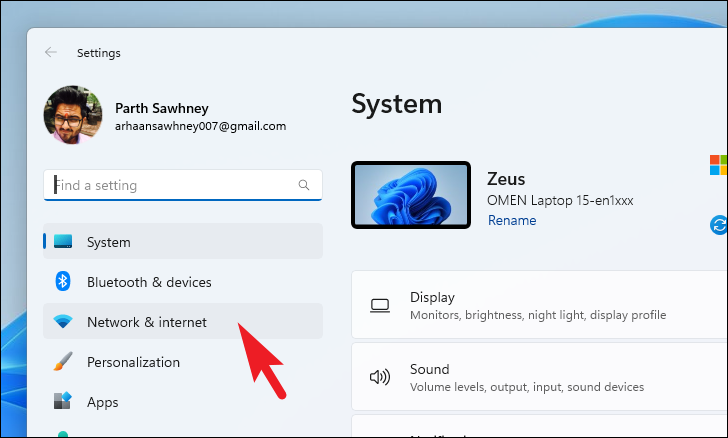
Luego, haga clic en el mosaico’VPN’de la sección derecha para continuar.

Finalmente, haga clic en el mosaico”Desconectar”en cada VPN a la que esté conectado. Una vez desconectado, puede volver a cargar el sitio web y comprobar si el problema se ha resuelto.
4. Restablecer componentes de red
También podría existir la posibilidad de que la seguridad de CloudFare haya bloqueado el acceso de su dirección IP al sitio web citando un acceso malicioso. Puede renovar la configuración de IP (si su ISP lo admite), la configuración del cortafuegos y la configuración de TCP/IP y vaciar el DNS para resolver el problema.
Primero, diríjase al menú Inicio y escriba Terminal en el caja de búsqeda. Luego, haga clic derecho en el mosaico’Terminal’de los resultados de búsqueda y seleccione la opción’Ejecutar como administrador’.
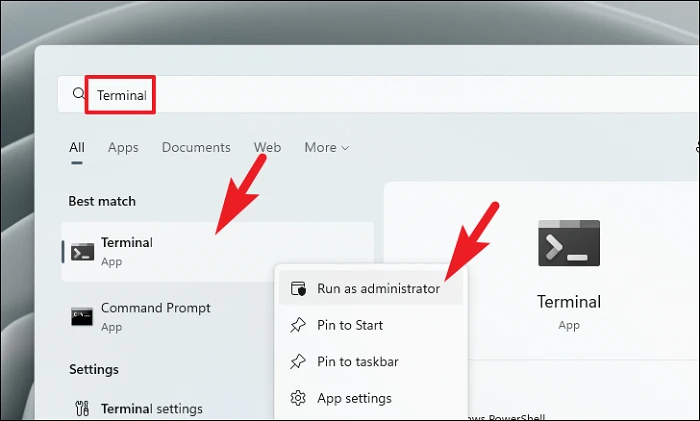
Aparecerá una ventana UAC (User Account Control) en su pantalla. Si no ha iniciado sesión con una cuenta de administrador, ingrese las credenciales para una. De lo contrario, haga clic en el botón’Sí’.
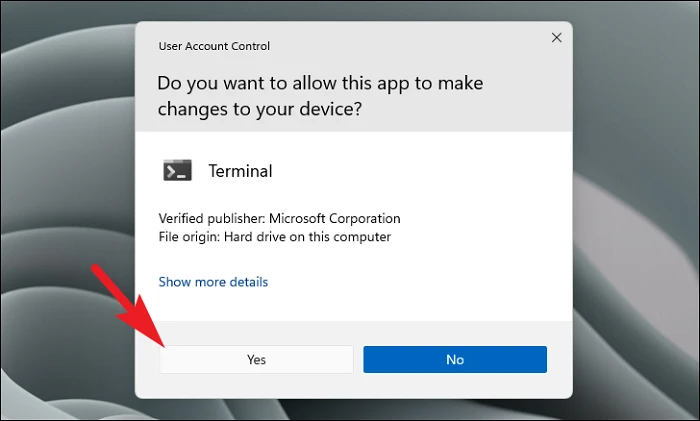
Una vez que se abra la ventana del terminal, haga clic en el cheurón (flecha hacia abajo) y seleccione la opción’Símbolo del sistema’para abrir un shell CMD.
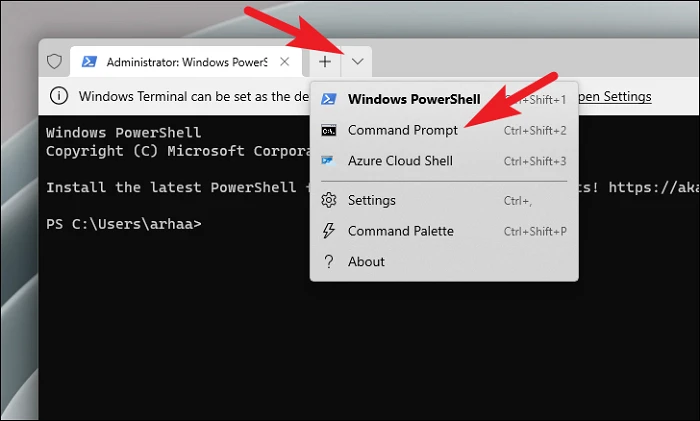
Después de eso, escriba o copie y pegue el comando mencionado a continuación y presione Enter para ejecutarlo.
netsh int ip reset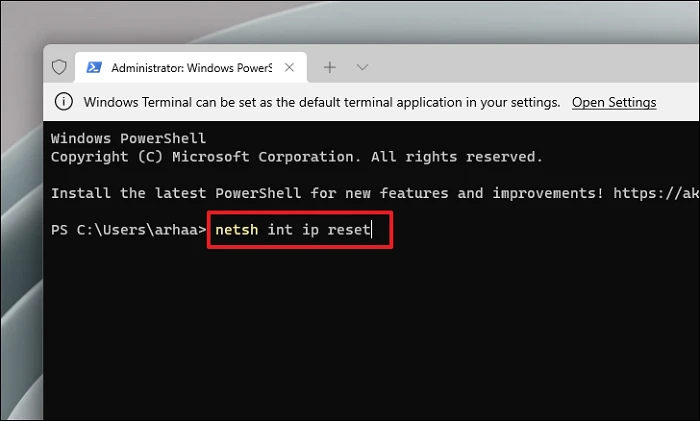
Del mismo modo, escriba o copie +pegue los comandos a continuación uno por uno y presione Entrar.
netsh advfirewall resetnetsh winsock resetipconfig/releaseipconfig/renew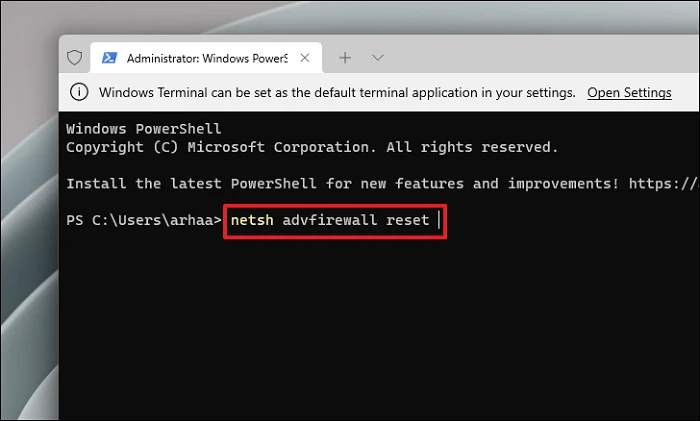
Después de ejecutar todos los comandos, reinicie su PC y compruebe si el problema se ha resuelto.
5. Informar del problema a OpenAI
En caso de que no parezca que la solución funciona para usted, como último recurso, puede informar del problema a OpenAI. Si no puede abrir ninguna página en el sitio web de OpenAI, es posible que deba hacerlo desde una computadora diferente.
Para comunicarse con el soporte de OpenAI, diríjase a help.openai.com usando su navegador preferido. Luego, haga clic en el ícono flotante en la esquina inferior izquierda para continuar.
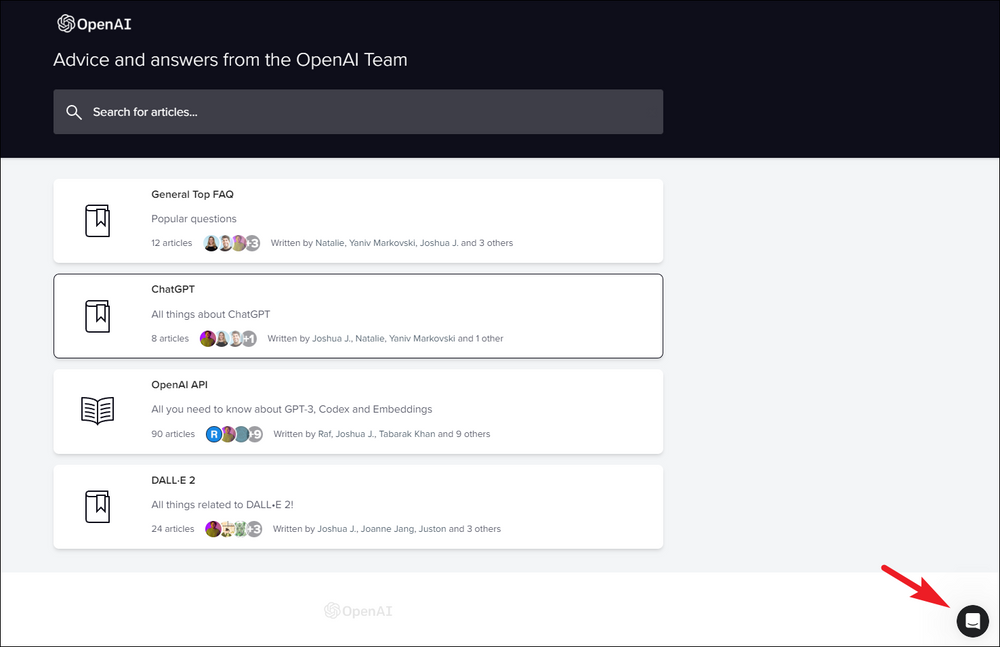
A continuación, puede buscar el problema al que se enfrenta o enviar un mensaje al equipo.
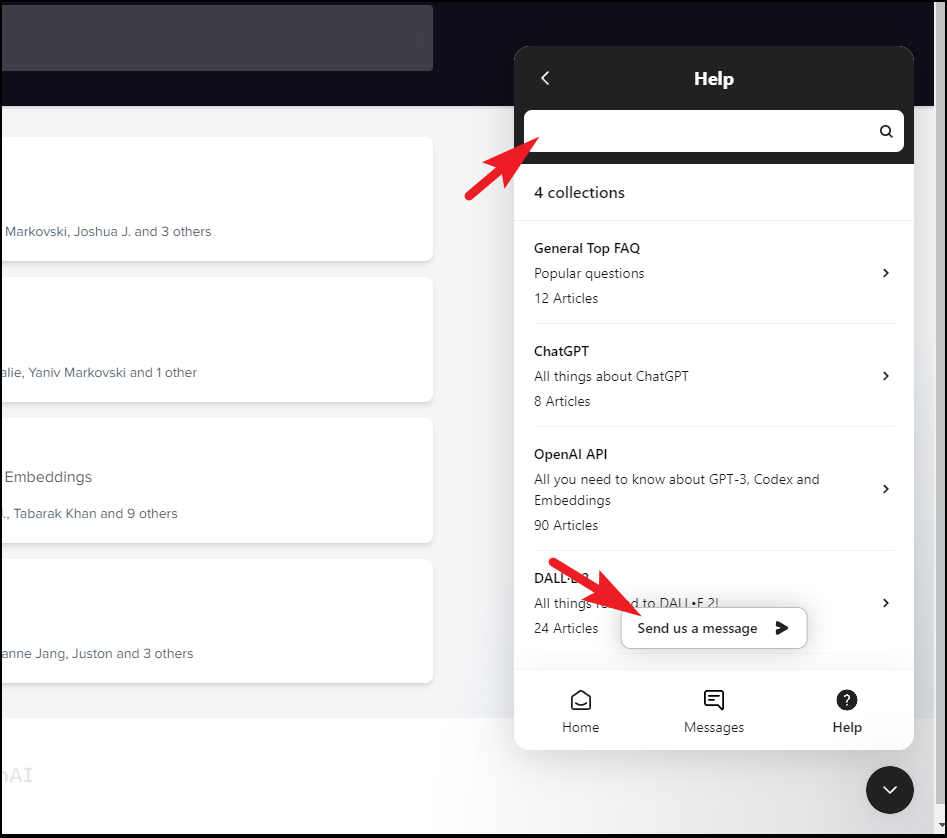
Asegúrese de incluir tantos detalles en su mensaje como sea posible.
En conclusión, al encontrar el”Error de acceso denegado”puede ser bastante frustrante. Los métodos mencionados anteriormente proporcionan soluciones viables para solucionar el problema con ChatGPT.